|
Word文档是很多用户在办公、学习、生活中都经常会使用到的文字编辑软件,其功能十分强大,本期教程小编将为大家介绍word文件最后一页设置半张A4纸显示的方法,感兴趣的朋友们可以跟着小编的步骤来哦。 打开word文档。可以看到文档最后一页是A4纸纵向显示。
点击“ 文件 ”——“ 选项 ”——“ 显示 ”——勾选“ 显示所有格式标记 ”。这个步骤是为了方便看到后面需要设置的符号。返回文档,可以看到“ 编辑标记 ”呈选中状态。
将鼠标定位到倒数第二页末尾,点击“ 布局 ”——“ 分隔符 ”——“ 分节符下一页 ”。可以看到分节符的符号。
然后在最后一页,双击标尺空白处。调出“ 页面设置 ”窗口。点击“ 纸张 ”。
选择“ A5” 纸张,选择应用于“ 本节 ”。
然后点击“ 页边距 ”,点击纸张方向为“ 横向 ”。设置为应用于“ 本节 ”。点击“ 确定 ”。
返回文档,可以看到文档最后一页,是呈半页A4纸显示的。
|
正在阅读:word文件最后一页设置半张A4纸显示的方法【详解】word文件最后一页设置半张A4纸显示的方法【详解】
2022-11-14 17:49
出处:其他
责任编辑:rongyuwu

相关文章
Word文档怎么输入声调 Word文档输入拼音声调的方法【详解】
Word文档分数怎么打 Word文档输入分子分母的方法【详解】
Word文档中插入PPT文件的操作方法教学【详解】
Word文档怎么给内容快速增加编号和取消编号的方法分享【详解】
Word软件中怎么对文字添加标题样式的方法分享【详解】
Word文档如何去创建书法字帖的操作方法教学【详解】
Word文档如何快速查看内容总字数的方法分享【详解】
Word文档表格脱节了怎么办 Word表格两页合成一页方法【详解】
Word字体底纹颜色怎么设置 Word字体底纹颜色设置教程【教程】
Word文档如何添加公式 Word里添加公式的方法【详解】
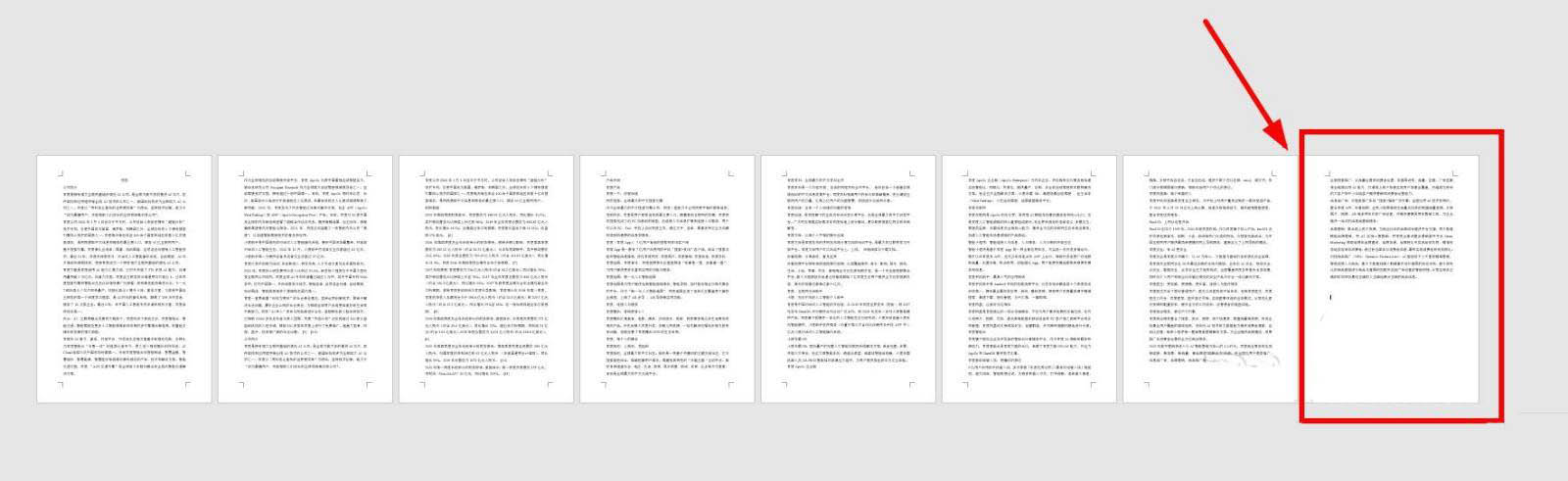

 西门子(SIEMENS)274升大容量家用三门冰箱 混冷无霜 零度保鲜 独立三循环 玻璃面板 支持国家补贴 KG28US221C
5399元
西门子(SIEMENS)274升大容量家用三门冰箱 混冷无霜 零度保鲜 独立三循环 玻璃面板 支持国家补贴 KG28US221C
5399元 苏泊尔电饭煲家用3-4-5-8个人4升电饭锅多功能一体家用蓝钻圆厚釜可做锅巴饭煲仔饭智能煮粥锅预约蒸米饭 不粘厚釜 4L 5-6人可用
329元
苏泊尔电饭煲家用3-4-5-8个人4升电饭锅多功能一体家用蓝钻圆厚釜可做锅巴饭煲仔饭智能煮粥锅预约蒸米饭 不粘厚釜 4L 5-6人可用
329元 绿联65W氮化镓充电器套装兼容45W苹果16pd多口Type-C快充头三星华为手机MacbookPro联想笔记本电脑配线
99元
绿联65W氮化镓充电器套装兼容45W苹果16pd多口Type-C快充头三星华为手机MacbookPro联想笔记本电脑配线
99元 KZ Castor双子座有线耳机入耳式双单元HM曲线发烧HiFi耳返耳麦
88元
KZ Castor双子座有线耳机入耳式双单元HM曲线发烧HiFi耳返耳麦
88元 格兰仕(Galanz)【国家补贴】电烤箱 家用 40L大容量 上下独立控温 多层烤位 机械操控 烘培炉灯多功能 K42 经典黑 40L 黑色
260.9元
格兰仕(Galanz)【国家补贴】电烤箱 家用 40L大容量 上下独立控温 多层烤位 机械操控 烘培炉灯多功能 K42 经典黑 40L 黑色
260.9元 漫步者(EDIFIER)M25 一体式电脑音响 家用桌面台式机笔记本音箱 蓝牙5.3 黑色 520情人节礼物
109元
漫步者(EDIFIER)M25 一体式电脑音响 家用桌面台式机笔记本音箱 蓝牙5.3 黑色 520情人节礼物
109元












